WPS Word文檔更改默認度量單位的方法
時間:2024-03-18 10:56:37作者:極光下載站人氣:21
很多小伙伴在使用Wps軟件對文字文檔進行編輯的過程中經(jīng)常會需要修改文檔中的度量單位,如果我們有常用的度量單位,我們可以選擇直接修改wps文檔中的默認度量單位,避免每次都需要進行修改的麻煩。修改默認度量單位的方法也很簡單,我們只需要進入WPS文檔的選項頁面,然后在常規(guī)與保存設(shè)置頁面中找到度量單位選項,點擊打開該選項,接著在下拉列表中選擇自己常用的度量單位,最后點擊確定選項即可。有的小伙伴可能不清楚具體的操作方法,接下來小編就來和大家分享一下WPS word文檔更改默認度量單位的方法。
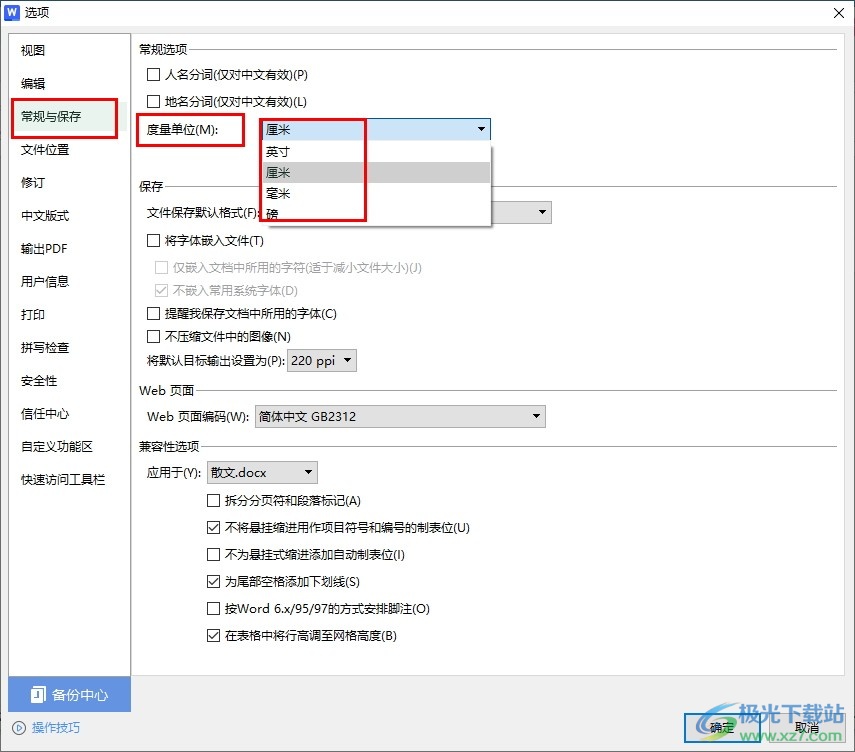
方法步驟
1、第一步,我們先點擊打開WPS軟件,然后在WPS頁面中點擊打開一個需要編輯的文字文檔
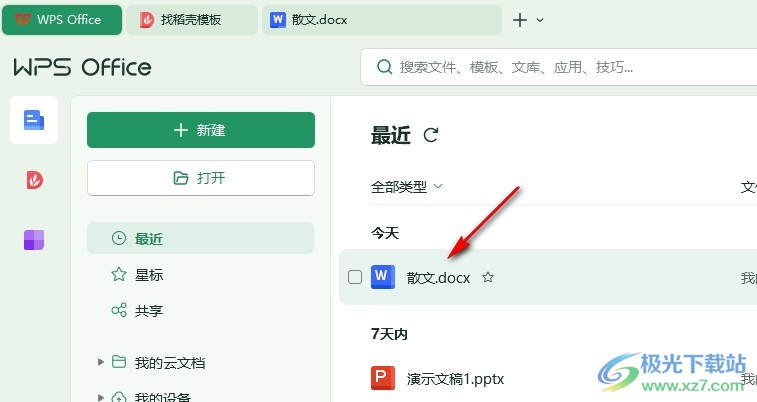
2、第二步,進入文字文檔編輯頁面之后,我們在該頁面中先找到“文件”選項,點擊打開該選項
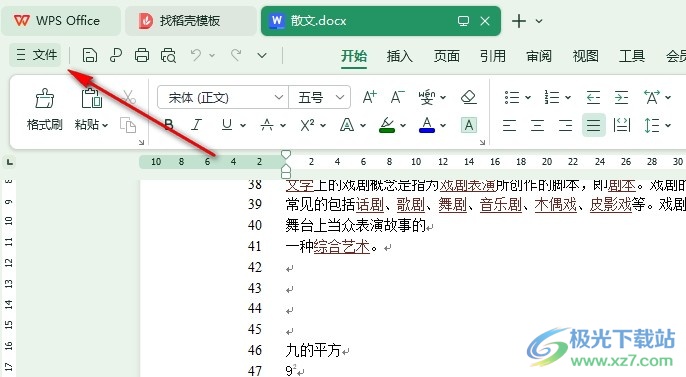
3、第三步,打開“文件”選項之后,我們再在文件頁面中找到“選項”,點擊打開該選項
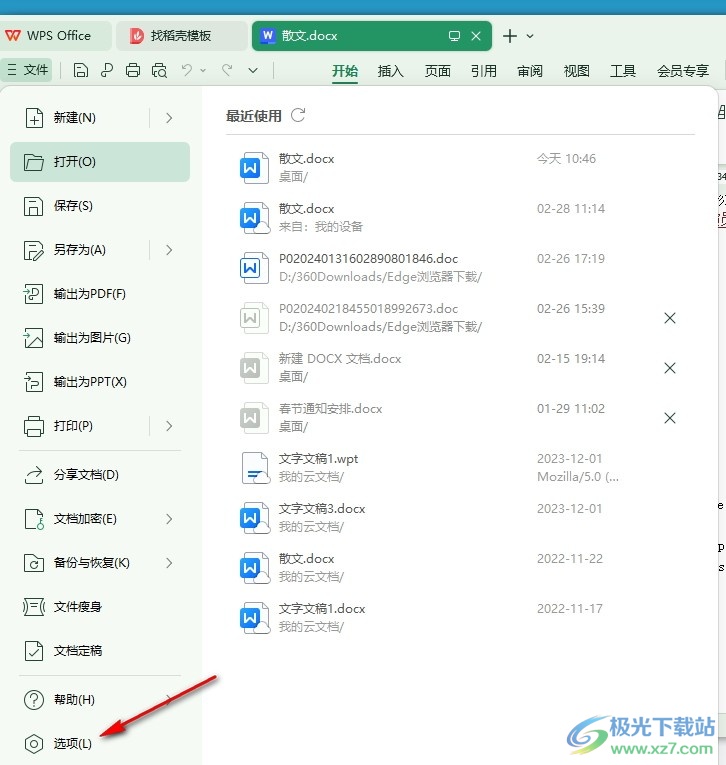
4、第四步,進入WPS文檔的選項頁面之后,我們在左側(cè)列表中打開“常規(guī)與保存”選項,再點擊打開度量單位選項
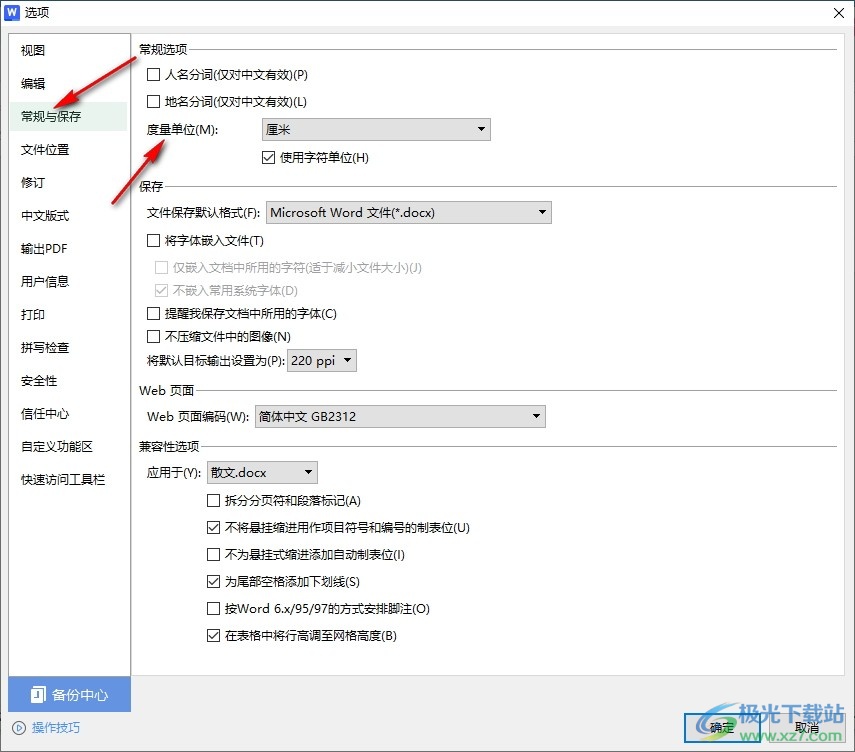
5、第五步,最后我們在度量單位選項的下拉列表中選擇一個自己需要的默認度量單位,再點擊“確定”選項完成保存即可
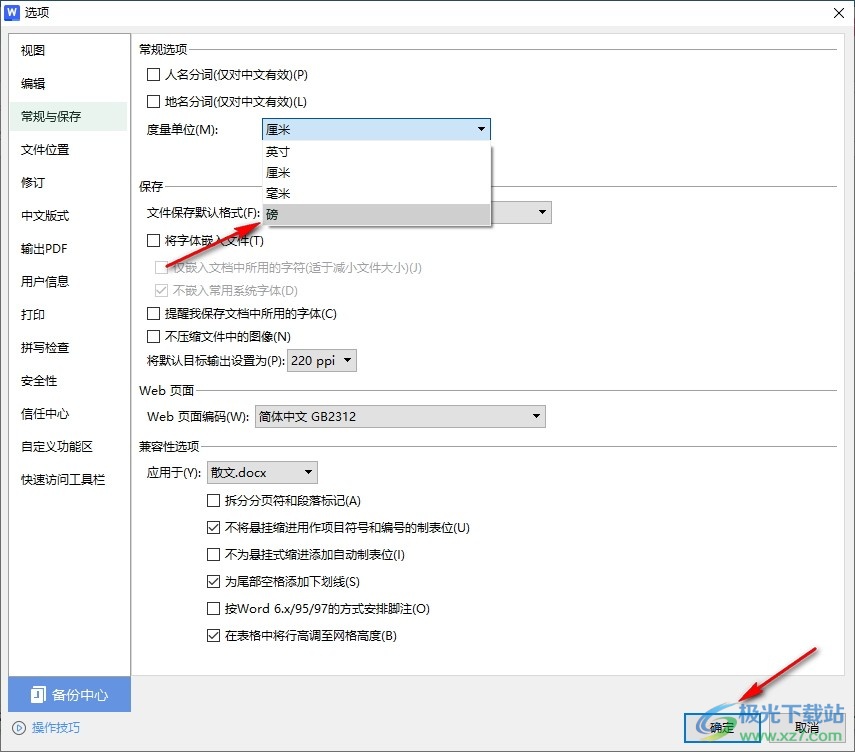
以上就是小編整理總結(jié)出的關(guān)于WPS Word文檔更改默認度量單位的方法,我們在WPS的文字文檔編輯頁面中先打開“文件”,再打開“選項”,接著在常規(guī)與保存設(shè)置頁面中打開度量單位選項,再在下拉列表中選擇新的度量單位,最后點擊確定選項即可,感興趣的小伙伴快去試試吧。

大小:240.07 MB版本:v12.1.0.18608環(huán)境:WinAll, WinXP, Win7, Win10
- 進入下載
相關(guān)推薦
相關(guān)下載
熱門閱覽
- 1百度網(wǎng)盤分享密碼暴力破解方法,怎么破解百度網(wǎng)盤加密鏈接
- 2keyshot6破解安裝步驟-keyshot6破解安裝教程
- 3apktool手機版使用教程-apktool使用方法
- 4mac版steam怎么設(shè)置中文 steam mac版設(shè)置中文教程
- 5抖音推薦怎么設(shè)置頁面?抖音推薦界面重新設(shè)置教程
- 6電腦怎么開啟VT 如何開啟VT的詳細教程!
- 7掌上英雄聯(lián)盟怎么注銷賬號?掌上英雄聯(lián)盟怎么退出登錄
- 8rar文件怎么打開?如何打開rar格式文件
- 9掌上wegame怎么查別人戰(zhàn)績?掌上wegame怎么看別人英雄聯(lián)盟戰(zhàn)績
- 10qq郵箱格式怎么寫?qq郵箱格式是什么樣的以及注冊英文郵箱的方法
- 11怎么安裝會聲會影x7?會聲會影x7安裝教程
- 12Word文檔中輕松實現(xiàn)兩行對齊?word文檔兩行文字怎么對齊?
網(wǎng)友評論